
iCloud 版 Pages 中的連結文字框
您可以連結兩個或多個文字框,讓文字可從一個文字框編排至下一個。例如,若您正在建立新聞信,想要在頁面上有多欄文字,或想要繼續側邊欄到另一個頁面,此功能頗為實用。
每個系列連結的文字框稱作文字串,並會依每個文字框頂端的圓圈共享顏色進行識別。圓圈中的數字表示文字串中文字框的順序。您可以從文字串新增和移除文字框、更改其在文字串中的順序、移到不同的文字串及其他。
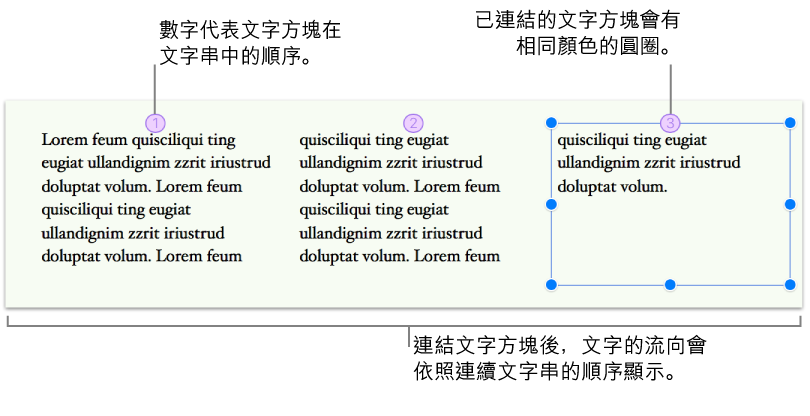
【注意】如果您希望整份文件(或某個章節)都使用直欄,而非連結多個文字框,請參閱設定文字欄格式。
建立新文字串
您可以使用空白或已有內容的文字框開始文字串。例如,若您想要在新增內容前設定文件的佈局,您可以新增數個空白的文字框,將其放置在想要的頁面中,然後進行連結。或者,您能以已有內容的文字框開始,然後視需要連結多個文字框來配合您的文字。
選取您想要開始進行文字串的文字框,然後按一下頂端的白色圓圈。
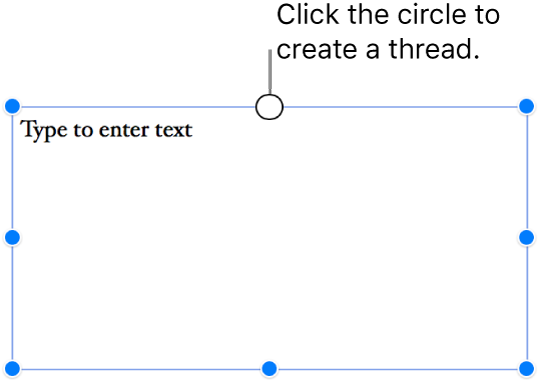
使用顏色和數字 1 填充的圓圈,表示該文字框為文字串的開頭。
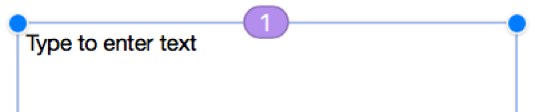
如果您看到其他數字,或如果顏色與現有文字串相符,即表示文字框已連結至現有文字串。若要使其成為新文字串的開頭,請按一下其圓圈並選擇「建立新文字串」。
如需將每個其他文字框新增至文字串,請執行下列其中一項操作:
如果下一個文字框為空白:選取該文字框,然後按一下頂端的白色圓圈。
如果下一個文字框包含文字:選取該文字框,然後按一下頂端的白色圓圈,即可開始新文字串。若要加入既有的文字串,請再按一下圓圈,選擇您想要加入的文字串,然後按一下「合併」。目前文字框的內容已新增至文字串的尾端。
您僅會在第一次合併文字框時才會看到「合併」對話框,此後,內容會自動合併。
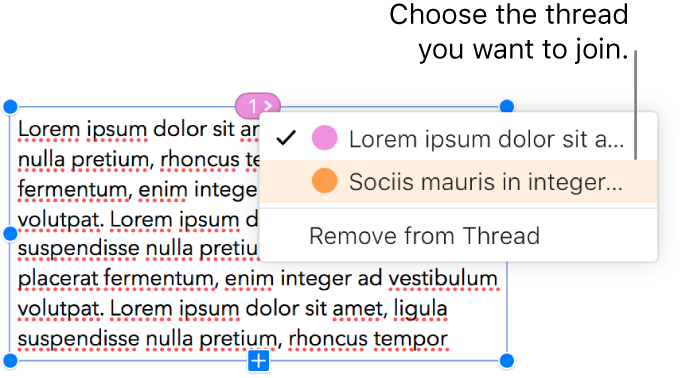
新增的每個文字框,其圓圈顏色會以第一個文字框圓圈的顏色填充,數字則顯示該文字框在文字串中的順序(您可以隨時更改順序)。
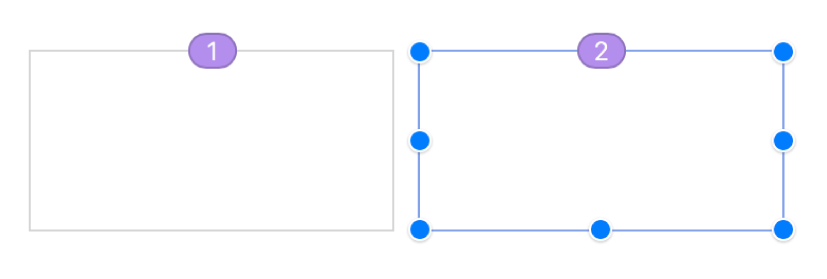
若要新增內容至文字串,在空白文字串中第一個文字框輸入內容,或新增至文字串中現有文字中。
若文字串最後一個文字框的底部有裁切指示器
 ,表示文字量會溢出該文字框,請執行下列其中一項操作:
,表示文字量會溢出該文字框,請執行下列其中一項操作:拖移剪裁指示器或調整大小控點,直到顯示所有文字為止。
拖移文字串中其他文字框的調整大小控點,直到所有文字都符合現有文字框大小為止。
新增另一個文字框至文字串。
重新排序連結的文字框
若頁面中的文字串擁有多個連結的文字框,在您將其中一個文字框拖移至同一頁的新位置時,其內容並不會自動重新編排以反映新的位置。若您改為指派新順序給文字框,內容便會自然地重新編排。
選取想要更改順序的連結文字框,然後按一下頂端的圓圈。
在顯示的彈出式選單中,將指標移動至「佈局順序」,接著從第二個彈出式選單中選擇新的順序編號。
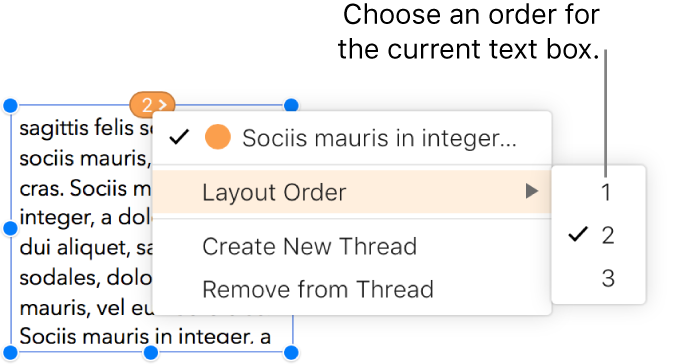
文字串中的文字會更新以反映新順序。
【注意】當文字串跨越多個頁面時,將文字框移至不同的頁面(而非更改其在同一頁的位置),文字串中所有文字框的編號會自動調整,這樣才會自然地編排文字。
指派文字框至不同的文字串
如果要使文字框在頁面上的位置成為另一個文字串的理想選擇,而不想重新指派頁面上的項目,或單純只是文字框連結至錯誤的文字串,您便可能要重新指派文字框。
當重新指派的文字框為文字串中唯一的文字框時,該文字框及其內容已新增到新文字串中。當重新指派的文字框為文字串中多個文字框的其中一個時,僅有該文字框會被重新指派至新文字串,在原始文字串其餘的文字框中的內容會重新編排。
從連結的文字框開始新文字串
您可以使用已連結至文字串的文字框開始新文字串。文字框已從其原始文字串取消連結和清空;任何其包含的文字已合併至原始文字串中的其餘文字框中。
例如,如果連結文字框的位置為您想要開始新文字串之處,而您不想更改頁面佈局,就可以使用這項功能。
選取想要用為新文字串開頭的連結文字框,按一下頂端的圓圈,然後選擇「製作新文字串」。

更改文字串中所有文字或文字框的樣式
您可以同時更改文字串中所有文字框的樣式。例如,您可以新增邊線至文字框或以顏色填充文字框。您也可以更改字體、大小,或文字串中所有文字的樣式。當您正在編輯文字串時,會顯示文字串中所有的文字框,以便輕鬆地查看套用更改的方式。
請執行下列任一操作:
更改所有文字的樣式:按一下文字串文字的任何位置(放置插入點),按下 Command 鍵 + A(在 Mac 上)或 Control 鍵 + A(在 Windows 電腦上)選取所有文字,然後在右側「格式」
 側邊欄的「樣式」標籤頁中進行變更。
側邊欄的「樣式」標籤頁中進行變更。更改所有文字框的樣式:按住 Control 鍵並按一下其中一個文字框,從快速鍵選單中選擇「選取文字串中的所有文字框」,然後在右側「格式」
 側邊欄的「樣式」標籤頁中進行變更。
側邊欄的「樣式」標籤頁中進行變更。
取消連結文字框
取消連結文字框時,如果文字串中有其他文字框,文字會合併至其中。如果此為文字串中唯一的文字框,會變成含有其內容的標準文字框。
選取文字框,按一下頂端的圓圈,然後從彈出式選單選擇「從文字串移除」。
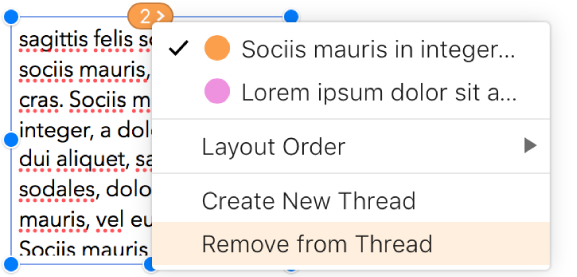
刪除連結文字框
刪除連結的文字框時,其文字會合併至文字串中任何其餘的文字框中。如果這是文字串中唯一的文字框,則會刪除文字框及其內容。
選取文字框,然後按下 Delete 鍵。
連結的文字框一律設定為「停留在頁面上」,以協助您控制文字串位置的所在之處。如需如何錨定物件的相關資訊,請參閱在 iCloud 版 Pages 中一同放置物件與文字。